1、从下图一可以看出,小编目前的这篇文档共有5页,如果我们需要插入页码,那么就要依次点击“插入”-“页码”;
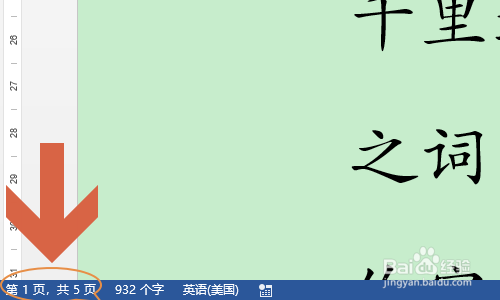

2、点击页码下方的三角形下拉按钮以后,我们可以选择页码的位置以及格式等,比如小编选择将页码插入到文档底端;

3、插入页码以后,从文档的第一页依次按照数字先后序号排列,如图一所示...不过我们想要从第三页重新开始设置页码的话,就要将光标定位到第二页最末尾;


4、然后依次点击工具栏“页面布局”-“分隔符”-“下一页”,见下图...接下来点击第3页页面位置,并且取消选中“设计”下的“链接到前一条页眉”;



5、然后定位在刚才第3页页面处,再次点击“插入”-“页码”-“设置页码格式”,如图所示...

6、最后一步,在弹出的页码格式对话框,我们勾选页码编号为“起始页面”,并且将起始页码设置为1,如图一...这样从第三页往后,就会逐个递增页码,而不是从首页开始计数;


